Переезд WordPress сайта на https или как настроить SSL в nginx на A+
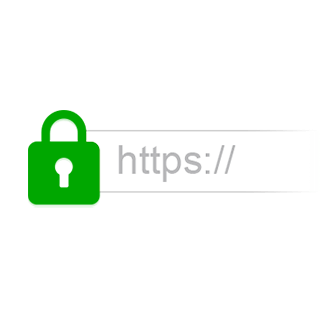
Статья обновлена 16 января 2021 года.
Настала пора переезжать на новый и безопасный протокол HTTPS. Большинство статей об установке SSL сертификатов и интеграции процесса переезда с Яндексом как оказалось устарели, поэтому пишу свою.
В Яндексе переезд проходит плавно, проседания трафика не замечено, ТИЦ остался тем же и на старом и на новом сайте, за две недели почти все страницы были переиндексированы со старого сайта на новый, а еще через 3 дня Вебмастер показал, что сайты склеились.
Если к страницам сайта были подключены комментарии ВКонтакте, то они в результате переезда не будут потеряны, всё останется на месте.
Порядок действий по переезду на https такой:
1. Делаем бэкап своим любимым способом:
- базы данных сайта
- файлов сайта
- настроек nginx
2. Рекомендуется обновить все пакеты на сервере. У меня на сервере стоит Centos 7 для неё команда такая:
yum update3. Разрешим на постоянной основе соединение на SSL порт 443/tcp и перегрузим правила
firewall-cmd --permanent --zone=public --add-port=443/tcp
firewall-cmd --reload4. Убедимся, что SSL порт 443 открыт:
firewall-cmd --zone=public --list-ports5. Заходим на сайт https://certbot.eff.org/ Это сайт организации Let's Encrypt, которая выдаёт SSL-сертификаты бесплатно на 90 дней с возможностью их дальнейшего автоматического продления - так чтобы один раз настроил и забыл. Выбираем там в выпадающих списках nginx и Centos/RHEL 7 - в результате чего внизу появится инструкция на английском.
6. Подключаем репозиторий EPEL (если не подключен, у меня уже подключен) и после этого устанавливаем утилиты
yum -y install yum-utils
yum-config-manager --enable rhui-REGION-rhel-server-extras rhui-REGION-rhel-server-optional7. Устанавливаем сам Certbot - клиент для обновления сертификатов
yum install certbot7.1 Определим, какие плагины certbot установлены (нам нужен плагин nginx)
certbot pluginsЕсли плагина nginx нет, то его нужно установить.
7.2 Устанавливаем плагин certbot-nginx (pip3 - это менеджер пакетов Pyton версии 3, так как certbot написан на языке Pyton)
pip3 install certbot-nginx7.3 Проверим ещё раз, какие плагины certbot установлены
certbot pluginsПлагин nginx должен появиться.
8. Запускаем первоначальную настройку Certbot
certbot --nginxЗапустится программа, которая выдаст несколько диалогов:
8.1. вводим свой email для регистрации на Let's Encrypt
8.2. читаем и соглашаемся с условиями использования
8.3. соглашаемся или отказываемся от почтовой рассылки
8.4. программа выведет все домены настроенные в nginx - чтобы установить сертификаты для всех доменов сразу, можно просто нажать Enter или ввести номера необходимых доменов через пробел, например для site.ru и www.site.ru
С этого момента отмеченные на предыдущем шаге сайты начинают работать на HTTPS. Если открыть сайт в браузере http://site.ru, то он будет перенаправлен на https://site.ru
В конфигурационных файлах доменов в nginx можно увидеть, какие изменения Certbot внёс в них. Я немного подправил их для удобочитаемости в итоге получилось следующее:
# здесь 301-й редирект с https://www.site.ru на https://site.ru
server {
listen 443 ssl;
server_name www.site.ru;
rewrite ^ https://site.ru$request_uri? permanent;
ssl_certificate /etc/letsencrypt/live/site.ru/fullchain.pem; # managed by Certbot
ssl_certificate_key /etc/letsencrypt/live/site.ru/privkey.pem; # managed by Certbot
include /etc/letsencrypt/options-ssl-nginx.conf; # managed by Certbot
ssl_dhparam /etc/letsencrypt/ssl-dhparams.pem; # managed by Certbot
}
# здесь 301-й редирект с http://www.site.ru на https://site.ru
server {
listen www.site.ru:80;
server_name www.site.ru;
rewrite ^ https://site.ru$request_uri? permanent;
}
# здесь 301-й редирект с http://site.ru на https://site.ru
server {
listen site.ru:80;
server_name site.ru;
rewrite ^ https://site.ru$request_uri? permanent;
}
# здесь основная конфигурация https://site.ru
server {
listen 443 ssl; # managed by Certbot
ssl_certificate /etc/letsencrypt/live/site.ru/fullchain.pem; # managed by Certbot
ssl_certificate_key /etc/letsencrypt/live/site.ru/privkey.pem; # managed by Certbot
include /etc/letsencrypt/options-ssl-nginx.conf; # managed by Certbot
ssl_dhparam /etc/letsencrypt/ssl-dhparams.pem; # managed by Certbot
server_name site.ru;
# здесь идут дальнейшие директивы
}Если на сервере несколько сайтов, то для всех кроме одного можно из бэкапа вернуть конфиги nginx на время пока делаются дальнейшие настройки по переезду. И далее настраивать HTTPS только для одного сайта, а остальные пока будут доступны по HTTP. Кстати, несколько https-сайтов на одном сервере могут спокойно работать через один ip-адрес благодаря технологии Server Name Indication (SNI), которую поддерживает nginx и все современные браузеры.
9. После внесения исправлений в конфигурационные файлы nginx для домена, перезагружаем nginx
systemctl restart nginx10. Вносим дополнения в файл /etc/letsencrypt/options-ssl-nginx.conf который подключается в конфигурации nginx выше. Они нам позволят увеличить SSL-рейтинг сайта с A до A+
# эти директивы задал сам Certbot (здесь стоит только увеличить значение ssl_session_cache до 50m)
ssl_session_cache shared:le_nginx_SSL:50m;
ssl_session_timeout 1440m;
ssl_session_tickets off;
ssl_protocols TLSv1.2 TLSv1.3;
ssl_prefer_server_ciphers off;
ssl_ciphers "ECDHE-ECDSA-AES128-GCM-SHA256:ECDHE-RSA-AES128-GCM-SHA256:ECDHE-ECDSA-AES256-GCM-SHA384:ECDHE-RSA-AES256-GCM-SHA384:ECDHE-ECDSA-CHACHA20-POLY1305:ECDHE-RSA-CHACHA20-POLY1305:DHE-RSA-AES128-GCM-SHA256:DHE-RSA-AES256-GCM-SHA384";
# эти директивы я добавил
# ssl on; # устарела с версии nginx 1.15.0
add_header Strict-Transport-Security "max-age=31536000;";
resolver 8.8.8.8 8.8.4.4 valid=300s;
ssl_stapling on;
ssl_stapling_verify on;
resolver_timeout 10s;И вновь перезагружаем nginx. Проверить SSL-рейтинг сайта можно здесь: https://www.ssllabs.com/ssltest/ - там в поле вписать свой домен.
11. Заменим в исходных кодах сайта конструкцию http://site.ru на https://site.ru, где site.ru - наш домен. Для этого можно открыть файл бэкапа базы данных сайта в любимом текстовом редакторе и сделать автозамену http://site.ru на https://site.ru. Затем необходимо импортировать измененный бэкап на сервер БД. После этой манипуляции в WordPress может слететь:
- настройка вывода меню, которая настраивается во Внешний вид - Меню - Управление областями
- фоновое изображение сайта, если оно было назначено средствами WordPress - настраивается во Внешний вид - Фон - Фоновое изображение
- текстовые виджеты в сайдбаре и подвале - они теряются бесследно, поэтому перед импортом изменённой базы данных их лучше где-то сохранить, чтобы потом можно было восстановить как было
12. Аналогично поступаем со всеми файлами сайта, в файлах с расширениями html, php, js, css ищем и заменяем все включения http://site.ru на https://site.ru
13. Заходим в админку WordPress в раздел «Настройки» — «Общие» и проверяем, что там в двух полях указано https://site.ru
14. Если в WordPress используется какой-то плагин для автоматической генерации карты сайта, то перегенерируем карту сайта, чтобы ссылки внутри нее стали с протоколом https.
15. В файле robots.txt нашего сайта в директивах host и sitemap меняем http на https вот так:
Sitemap: https://site.ru/sitemap.xml
Host: https://site.ru16. Добавим до тега </head> на страницах сайта нижеследующий код. Он необходим для правильной передачи реферрера сторонним сайтам.
<meta name="referrer" content="origin">17. Если к сайту подключены скрипты сторонних сервисов:
- ВКонтакте: https://vk.com/apps?act=manage в Настройках приложения для сайта меняем адрес сайта на https
- социальные кнопки Share42 http://share42.com/ru - перегенерировать код и заменить его на сайте
- комментарии ВКонтакте для сайта https://vk.com/dev/Comments - перегенерировать код и заменить на сайте
- виджет группы Одноклассники для сайта https://apiok.ru/ext/group - перегенерировать код и заменить на сайте
- виджет группы ВКонтакте для сайта https://vk.com/dev/Community - перегенерировать код и заменить на сайте
18. Запустим в Вебмастере Mail.ru переезд сайта на https https://webmaster.mail.ru
- зайти в Настройки сайта и отметить галочку Показывать "https"
19. Запустим в Вебмастере Bing переезд сайта на https https://www.bing.com/webmaster/home/mysites
- Заходим в Средства диагностики - Перемещение сайта и выбираем:
- "Я перемещаю URL-адреса из одного места на текущем сайте в другое (site.ru)."
- Область: Каталог
- Исходный: http://site.ru
- Конечный: https://site.ru
- - Заходим в Настройка сайта - Sitemaps и добавляем ссылку на xml-карту сайта: https://site.ru/sitemap.xml
20. Запустим в Яндекс.Вебмастере переезд сайта на https. Где-то с марта 2018 года Яндекс отказался от использования директивы host в файле robots.txt в качестве определяющего фактора при переезде сайта на HTTPS и теперь рекомендует для склейки доменов http и https просто установить 301-й редирект со всех страниц в http на аналогичные им страницы в https. Таким образом теперь механизм переезд сайта на Яндекс аналогичен механизму переезда сайта на Google.
- Заходим в Вебмастер https://webmaster.yandex.ru/ и добавляем новый сайт https://site.ru
- Для сайта https заходим в Индексирование - Файлы Sitemap и добавляем ссылку на xml-карту сайта: https://site.ru/sitemap.xml
- Для сайта http заходим в Индексирование - Переезд сайта, отмечаем галочку Добавить HTTPS и нажимаем Сохранить
21. Запустим в Google Serch Console переезд сайта на https https://www.google.com/webmasters/tools/home?hl=ru&authuser=0
- Заходим в Вебмастер и нажимаем Добавить ресурс, вводим https://site.ru
- Для сайта https заходим в Сканирование - Файлы Sitemap и добавляем ссылку на xml-карту сайта: https://site.ru/sitemap.xml
22. Настроим бэкап папки /etc/letsencrypt Создадим файл le.sh со следующим содержимым:
#!/bin/sh
date_time=`date +"%Y-%m-%d_%H-%M"`
le_dir='/mnt/disk_backup/letsencrypt'
tar -czvf $le_dir/le_$date_time.tar.gz -C /etc/ letsencrypt
/usr/bin/find $le_dir -type f -mtime +30 -exec rm {} \;
#хранить файлы не старше 30 дней23. Настроим автопродление сертификатов. На сайте производителя рекомендуется запускать обновление сертификатов дважды в сутки, при этом обновятся сертификаты не ранее, чем за 30 дней до окончания срока своего действия, который составляет 90 дней. Добавим в cron строки:
0 0 * * * root /usr/bin/certbot renew --allow-subset-of-names --post-hook 'nginx -s reload'
1 12 * * * root /usr/bin/certbot renew --allow-subset-of-names --post-hook 'nginx -s reload'
# запустит команду в 00:00 и в 12:01
# renew - обновит сертификаты
# --allow-subset-of-names - обновит сертификаты даже если один из доменов был удалён с сервера
# --post-hook 'nginx -s reload' - перезагрузит nginx после обновления сертификатов
0 2 * * * root /backup/le.sh >/dev/null 2>&1
# запустит скрипт бэкапа папки letsencrypt в 02:00 и отработает тихо без лишних сообщенийПосле каждого запуска обновления сертификатов в каталоге /var/log/letsencrypt создаётся log-файл, количество которых ограничено 100 штуками и не регулируется.
24. Перезагрузим cron
systemctl restart crond.serviceP.S.
Со временем нам может понадобиться получить SSL-сертификат для нового домена, для этого:
1. Вновь запускаем настройку Certbot
certbot --nginxЗапустится программа, которая задаст два вопроса:
1.1. программа выведет все домены настроенные в nginx - здесь вводим через пробел номера новых доменов newdomain.ru и www.newdomain.ru и нажимаем Enter
С этого момента сайт работает на HTTPS. Если открыть сайт в браузере http://www.newdomain.ru, то он будет перенаправлен на https://newdomain.ru
2. В конфигурационном файле домена в nginx можно увидеть, какие изменения Certbot внёс в него. Можно подправить его для удобочитаемости аналогично тому, как я сделал это выше в пункте 9. При этом следует обратить внимание на директивы ssl_certificate и ssl_certificate_key - пути до ключей в них будут отличаться от путей для ранее добавленных доменов.
3. Перезагружаем nginx после внесённых изменений
systemctl restart nginxОбновление сертификата для нового домена будет происходить согласно ранее сделанным настройкам автопродления сертификатов в пункте 23.
P.P.S.
Посмотреть какие SSL-сертификаты установлены в системе и сколько дней они ещё действительны можно такой командой:
certbot certificatesА изменить состав доменов, содержащихся в сертификате или даже заменить домены полностью можно такой командой:
// в сертификате с именем site.ru заменяет содержащиеся в нём домены на site.com и www.site.com
certbot certonly --cert-name site.ru -d site.com,www.site.com
// в сертификате с именем site.ru заменяет содержащиеся в нём домены на site.ru, www.site.ru, pdd.site.ru и www.pdd.site.ru (по сути добавляет поддомен pdd.site.ru к уже имеющемуся сертификату домена site.ru)
certbot certonly --cert-name site.ru -d site.ru,www.site.ru,pdd.site.ru,www.pdd.site.ruПоделиться статьей:

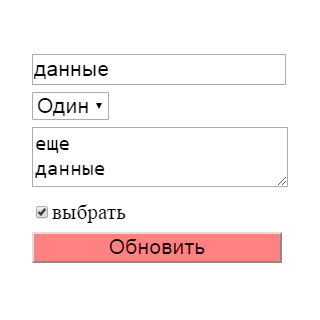
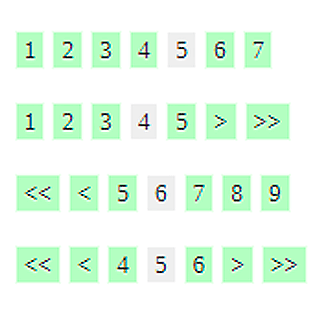
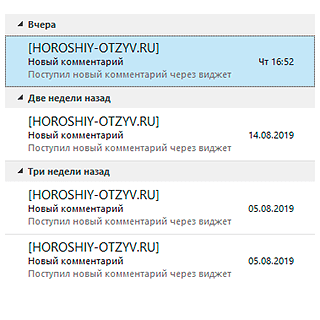
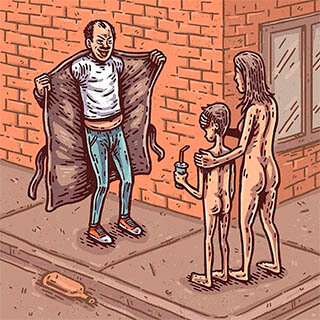

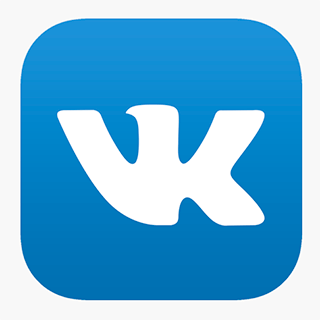
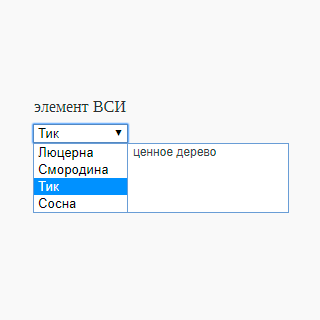

Спасибо за статью. Всё просто и ясно изложено и разложено по пунктам. Это лучшая инструкция по переезду с http на https. Отдельное спасибо за информацию о настройках в Вебмастере. Сделал всё по вашему руководству. Надеюсь, что переезд пройдет без проседаний трафика.